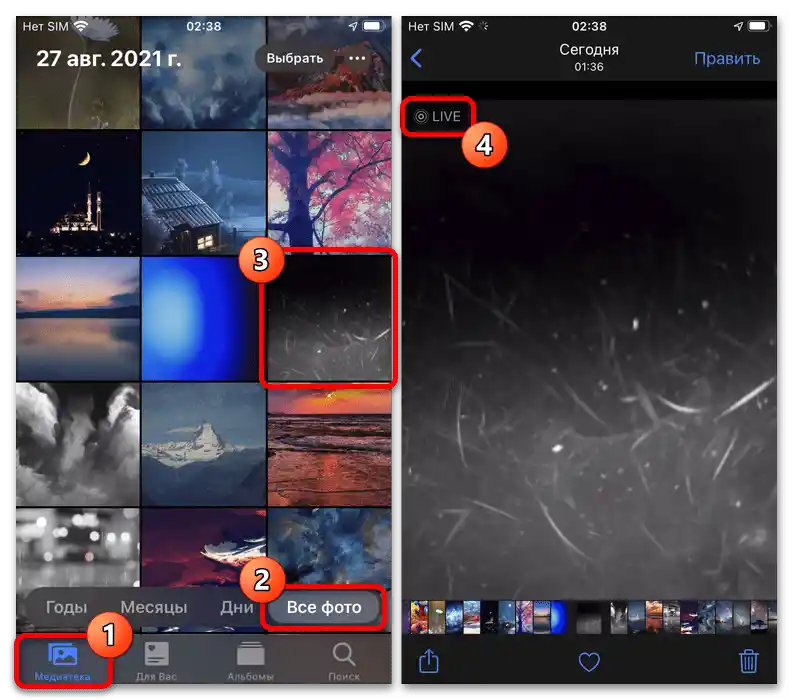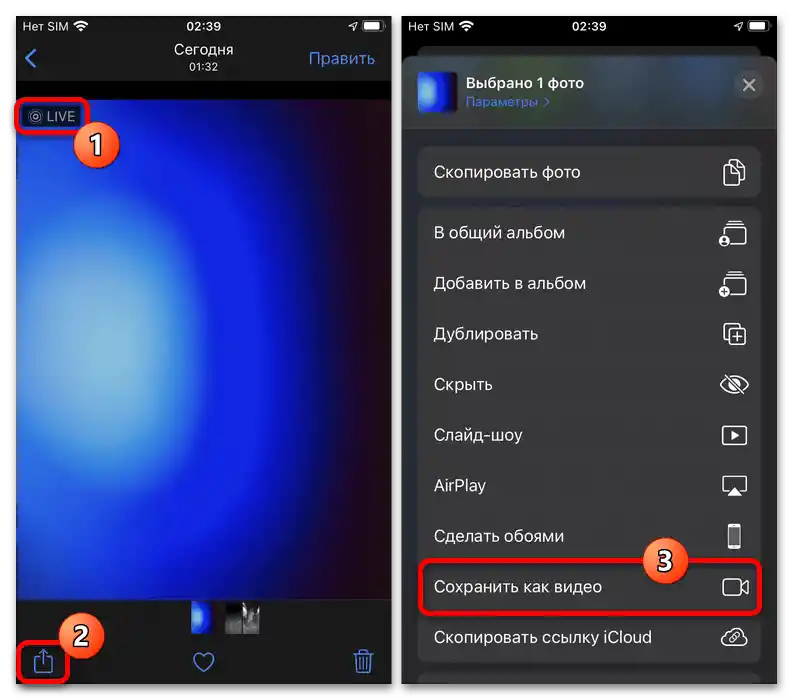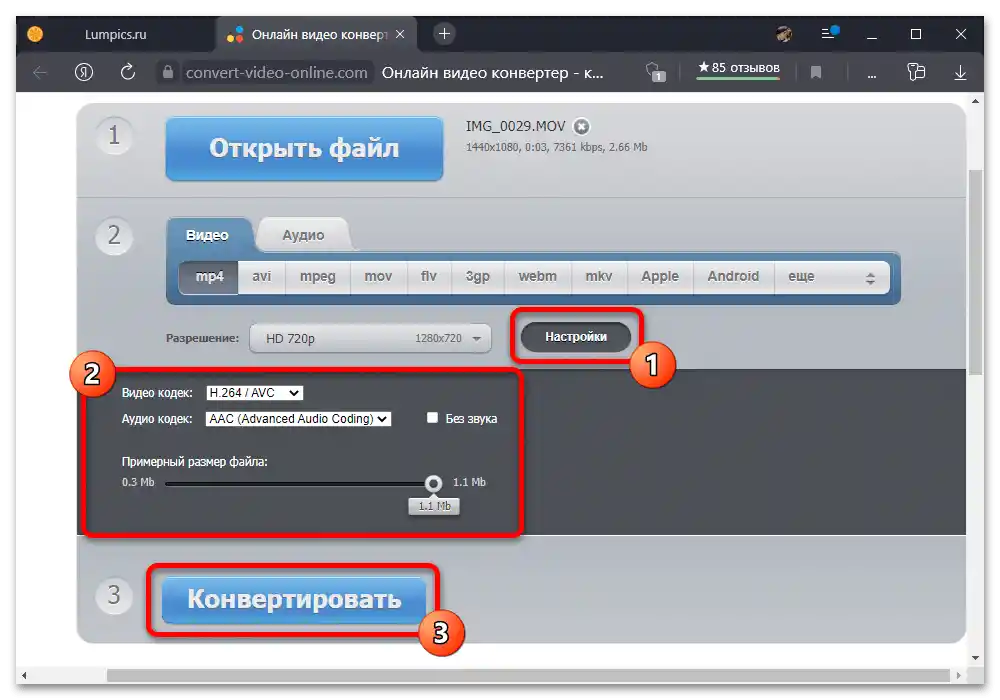Obsah:
Spôsob 1: Nahrávanie statických fotografií
Najjednoduchšia metóda nahrávania Live Photos na Instagram spočíva vo výbere príslušných obrázkov z mediálnej knižnice zariadenia, podobne ako pri akýchkoľvek iných grafických súboroch. Hlavná nevýhoda tohto riešenia spočíva v strate dynamiky, pretože oficiálna sociálna sieť nepodporuje živé fotografie – iba statické.
- Otvorenie mobilného klienta sociálnej siete pre iOS a v pravom hornom rohu na štartovacej karte sa dotknite tlačidla "+". Potom je potrebné rozbaliť zoznam "Nedávne" a vybrať štandardnú zložku "Foto Live Photos".
- Keď sa objaví úplný zoznam dostupných obrázkov, vyberte požadovaný dotykom a stlačte "Ďalej" v pravej časti hornej lišty. Fotografie môžete upravovať presne tak, ako akýkoľvek iný grafický súbor, pomocou vstavaných prostriedkov oficiálneho klienta sociálnej siete.
Podrobnosti: Nahrávanie fotografií na Instagram
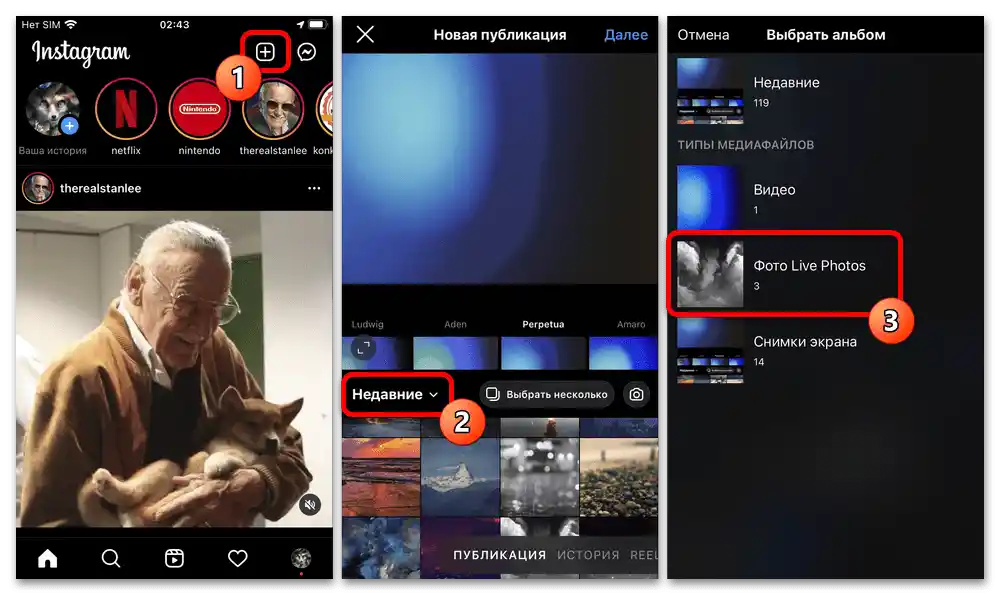
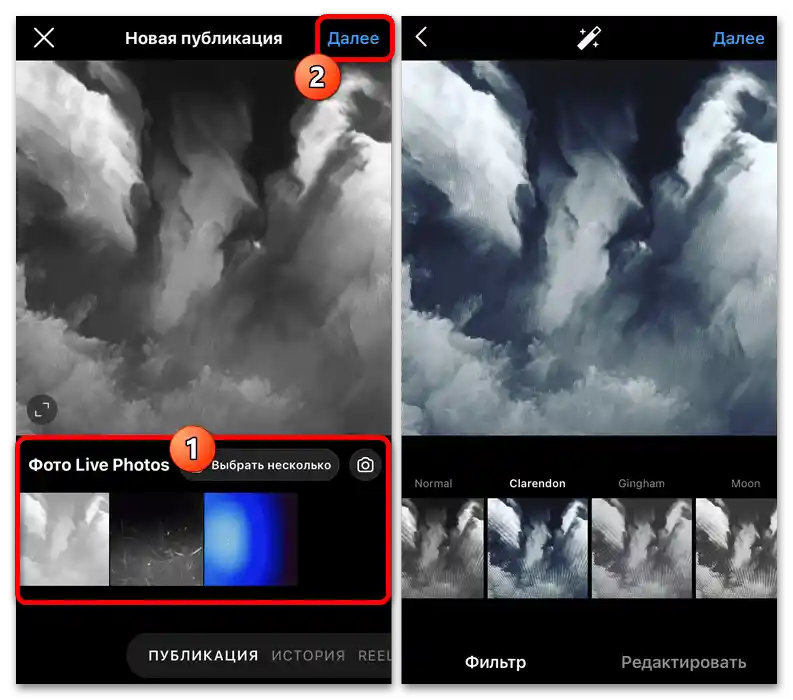
Dokončite nahrávanie, čo sme podrobne opísali v inej inštrukcii na stránke podľa vyššie uvedeného odkazu. Ako bolo spomenuté, takáto fotografia sa nijako nebude líšiť od statických obrázkov, a preto sa nedostatok dynamiky môže považovať za normálny jav.
Spôsob 2: Vytvorenie videa z živých fotografií
Ak vám nevyhovuje potreba automatického prevodu živých fotografií na statický grafický súbor na nahrávanie do Instagramu, môžete pred interakciou s oficiálnou aplikáciou vytvoriť plnohodnotné trojsekundové video.V tomto prípade bude úplne zachovaná pôvodná dynamika obrazu a, čo je viac, súbor môže byť použitý pri vytváraní príbehov.
Varianta 1: Systémové prostriedky
Štandardné možnosti iOS zahŕňajú nielen editory pre rôzne druhy súborov, ale aj umožňujú konvertovať Live Photos na plnohodnotné videá, pričom zachovávajú dobrú kvalitu a vysoké rozlíšenie. Navyše, proces konverzie trvá minimálne čas a nevyžaduje, napríklad, sledovanie reklamy, čo sa nedá povedať o externých riešeniach.
- Zoznamu štandardných aplikácií vyberte "Foto", prejdite na kartu "Mediatéka" a vyberte požadované live foto. Po tom by sa malo otvoriť prostriedok na prezeranie obrázkov so značkou "LIVE" v rohu obrazovky.
![Ako zverejniť životné fotografie na Instagrame_003]()
Ako alternatívu, ak je na zariadení uložené veľké množstvo obsahu, môžete prejsť na kartu "Albumy", posunúť stránku nižšie, otvoriť kategóriu "Foto Live Photos" a opäť vybrať požadovaný súbor. Všimnite si, že v oboch prípadoch z celkového zoznamu pomocou príslušnej možnosti môžete vyberať a následne spracovávať viacero fotografií naraz.
- Keď sa ocitnete na stránke prezerania vybranej živej fotografie, v ľavej časti dolného panela stlačte označené tlačidlo "Zdieľať". Prostredníctvom zobrazeného menu je potrebné využiť možnosť "Uložiť ako video" bez akýchkoľvek potvrdení.
![Ako zverejniť životné fotografie na Instagrame_005]()
Nájsť konečný video súbor môžete v sekcii "Video" na karte "Albumy" v rámci bloku "Typy mediálnych súborov". Pritom pôvodný dynamický obraz zostane nezmenený v priečinku s ostatnými fotografiami.
- Proces pridávania súboru na Instagram sa líši v závislosti od vašich požiadaviek na výsledok. Tak, môžete využiť formulár na vytvorenie publikácie pre feed alebo si vybrať vytvorené video z galérie pri práci s editorom príbehov.
Podrobnosti:
Nahrávanie videa na Instagram z telefónu
Pridanie videa do príbehu na Instagrame
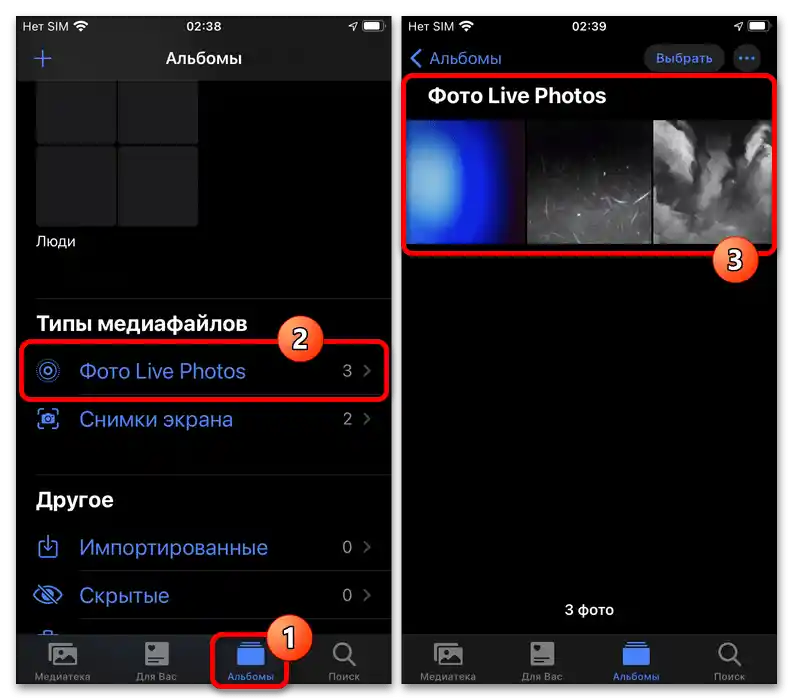
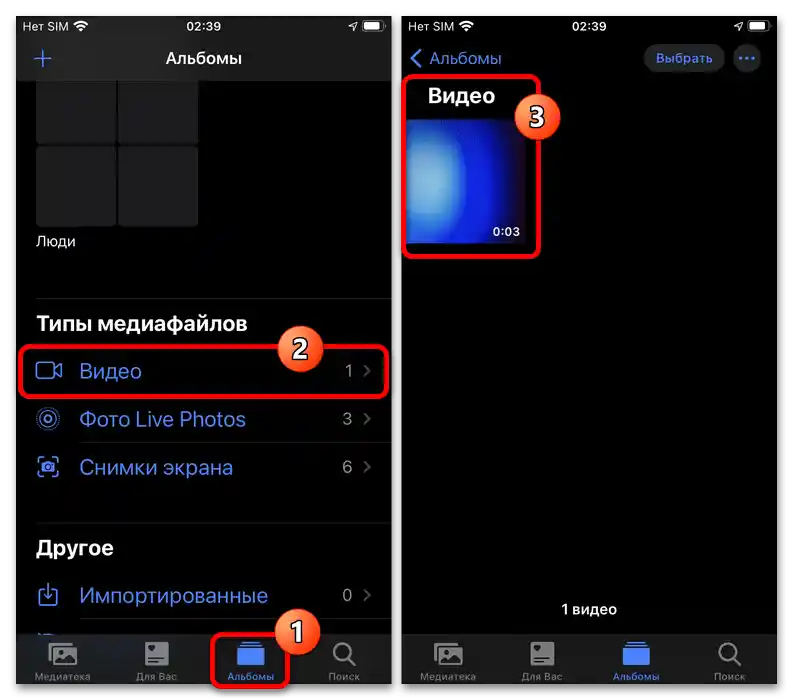
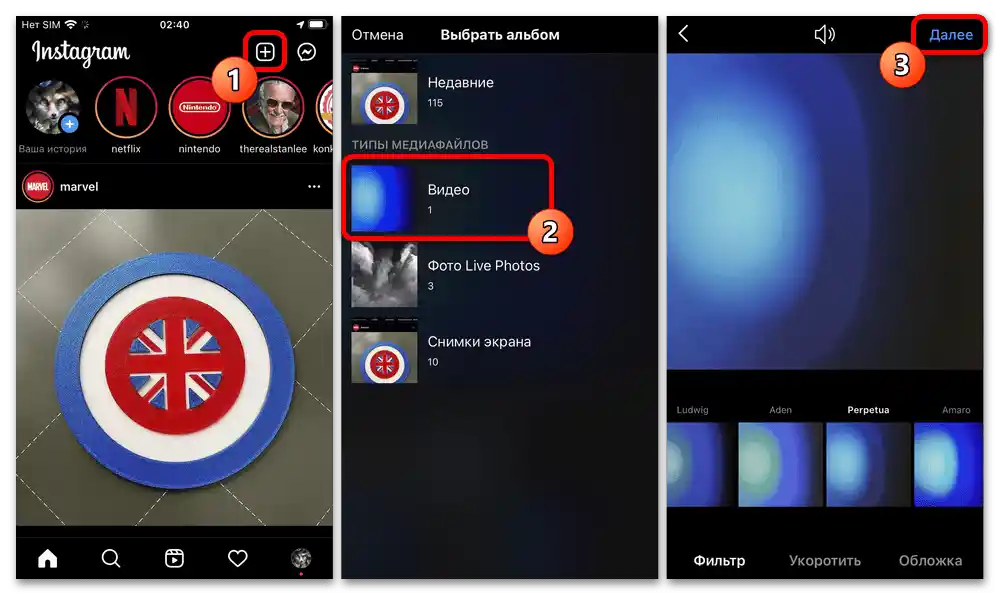
Jediné obmedzenie v tomto prípade sa vzťahuje iba na používanie formátu IGTV, ktorého povinným požiadavkom je dĺžka videa minimálne jednu minútu. V ostatnom prípade sa pravidlá a princíp spracovania súboru nelíšia od akýchkoľvek iných videí, pôvodne nahraných tradičným spôsobom.
Možnosť 2: Tretie strany aplikácie
Na platforme App Store nájdete množstvo rôznych foto- a videokonvertorov, ktoré podporujú konverziu Live Photos do formátu MP4 alebo GIF, z ktorých sa budeme zaoberať iba jedným – Lively. Hlavný rozdiel programu od väčšiny analógov spočíva v malej veľkosti a podpore iba jednej, nami skúmanej funkcie.
- Po nainštalovaní a otvorení programu na hlavnej stránke vyskakovacom okne potvrďte poskytnutie prístupu k Live Photos v pamäti mobilného zariadenia pomocou možnosti "Povoliť prístup ku všetkým fotografiám". Ihneď po tom sa môžete oboznámiť so zoznamom nájdených súborov a vybrať vhodnú možnosť.
- V nasledujúcom kroku bude k dispozícii rad nastavení, ktoré sú relevantné iba pre formát GIF, ktoré nebudeme skúmať. Najlepšie je jednoducho prejsť na kartu "Film", zmeniť dĺžku, ak je to potrebné, a stlačiť tlačidlo "Exportovať film" na samom spodku obrazovky.
- Z dostupných miest uloženia, bohužiaľ, nie je možné okamžite vybrať Instagram. Z tohto dôvodu je potrebné využiť tlačidlo "Uložiť" a určite sa uistiť, že v aplikácii "Fotografie" v sekcii "Videá" sa objavil nový videoklip.
- Na nahrávanie videa na Instagram, ako aj predtým, je potrebné používať štandardné prostriedky oficiálnej aplikácie. V tomto prípade publikácia nebude odlišná od akýchkoľvek iných záznamov s príponou MP4.
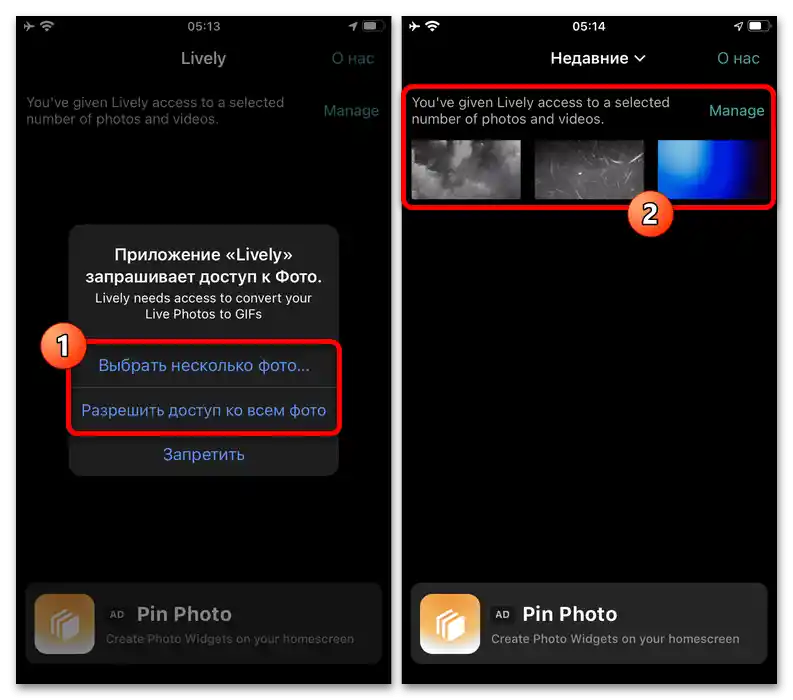
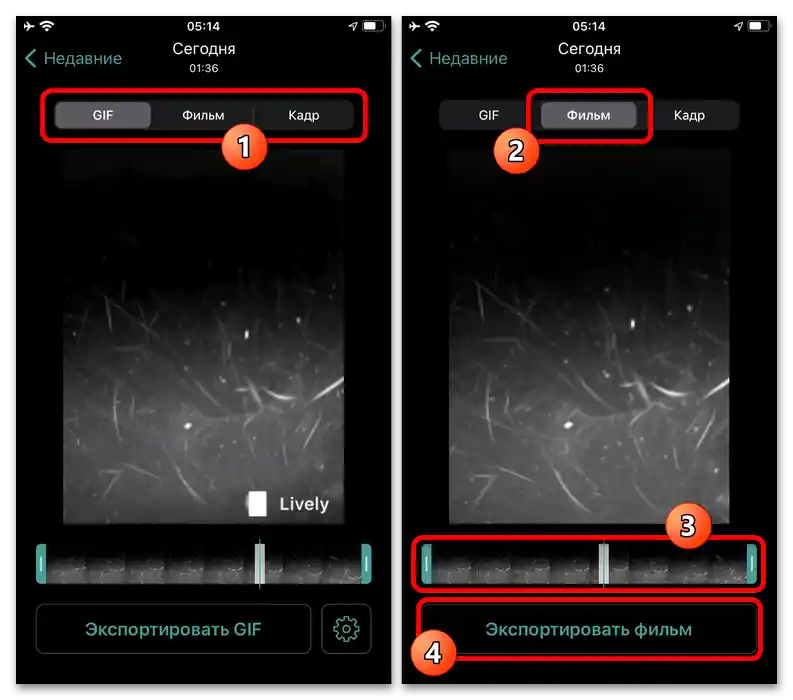
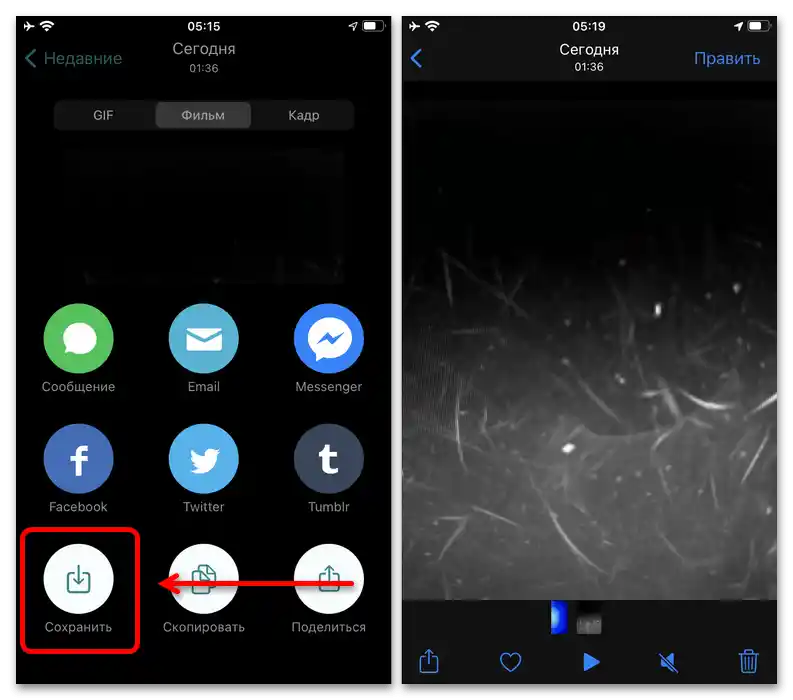
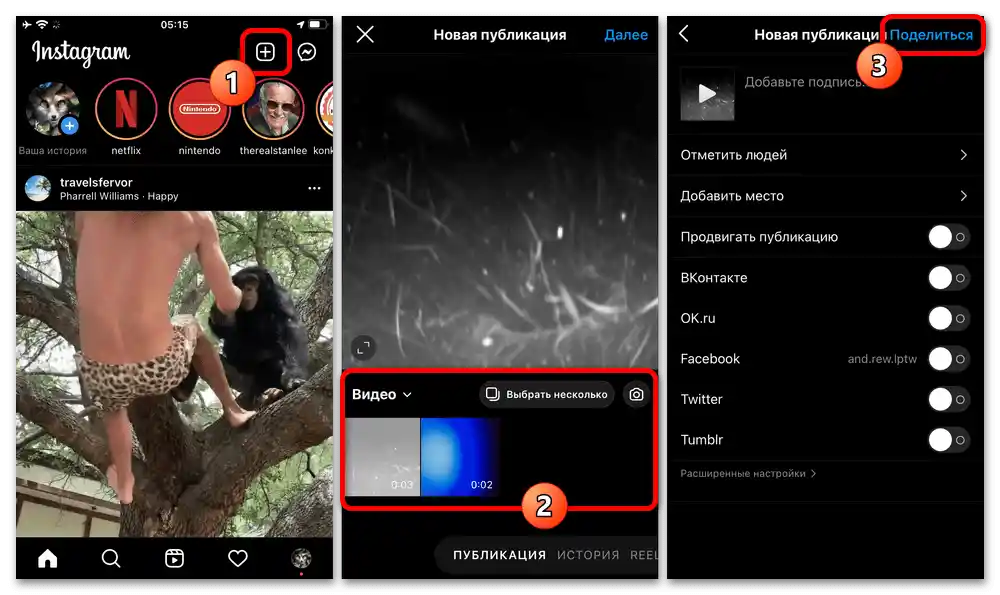
Významnou výhodou predloženej aplikácie je automatické odstránenie zvuku.Takže, vo sociálnej sieti sa video objaví presne v takom istom formáte, ako aj živá fotografia z galérie zariadenia.
Varianta 3: Online služby
Z dôvodu väčšieho pohodlia predtým predstavených riešení sú posledné z hľadiska aktuálnosti online služby, ktoré umožňujú konvertovať živé fotografie do formátov GIF alebo MP4, kompatibilných s Instagramom. Hlavnou výhodou v tomto prípade je, že proces nie je obmedzený na mobilné platformy, a preto je možné využiť aj počítač.
Kopírovanie obrázka
- Keďže v rámci príkladu budeme zvažovať desktopovú verziu jedného z online služieb, v prvom rade je potrebné preniesť živú fotografiu na PC. Na to môžete využiť webovú verziu iCloud, vykonaním autorizácie a v sekcii "Fotografie" vybrať požadovaný živý obrázok.
- Nahrávanie sa v tomto prípade uskutočňuje pomocou označenej tlačidla na hornej lište služby. Pri tom sa stiahne súbor vo formáte archívu, ktorý bude potrebné rozbaliť na akékoľvek vhodné miesto na počítači.
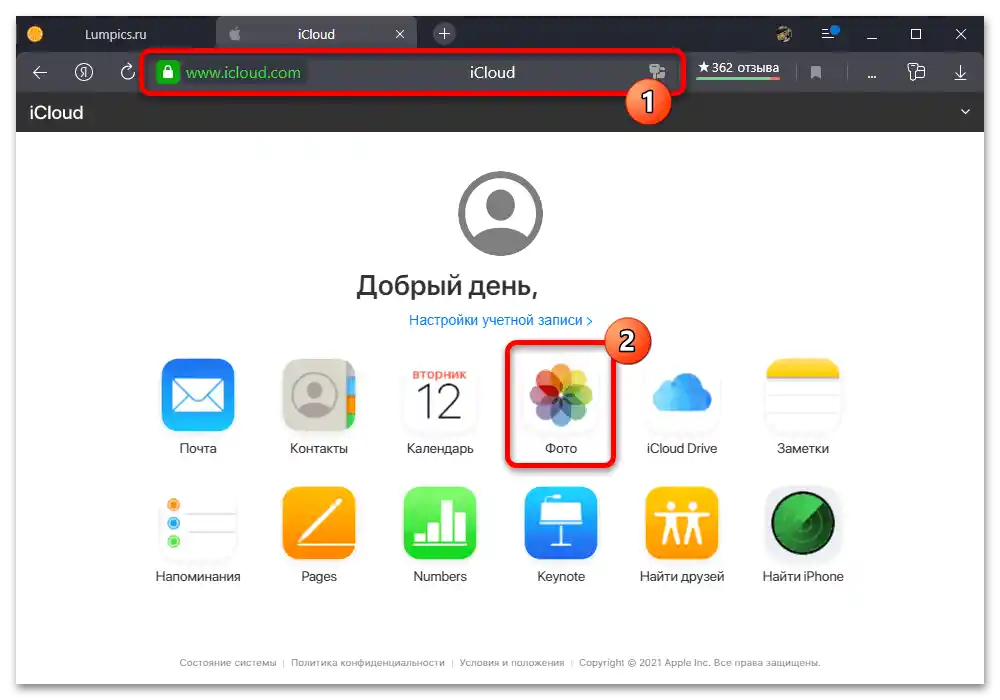
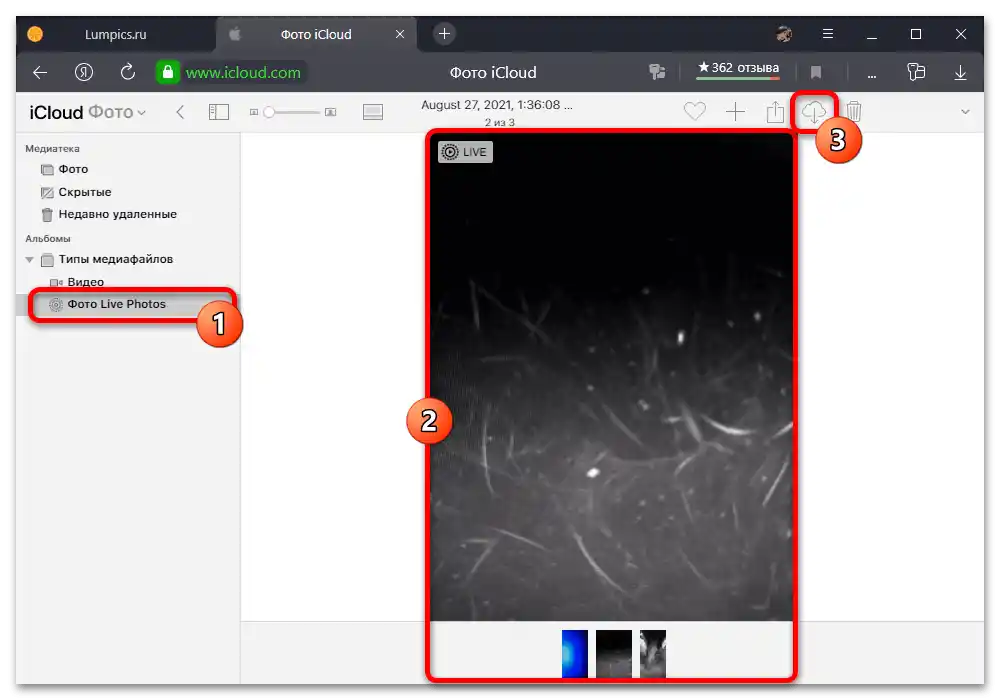
Ako alternatívu môžete využiť aj iné spôsoby prenosu dát z iPhonu na PC, vrátane pripojenia pomocou USB kábla alebo Bluetooth.Je však potrebné zohľadniť, že nie každé riešenie povedie k presunu MOV súboru, ktorý vlastne predstavuje hlavný obsah Live Photos.
Prevod fotografií na video
- Po zvládnutí získania mediálneho súboru prejdite na hlavnú stránku zvažovanej služby podľa predtým uvedeného odkazu a kliknite na tlačidlo "Otvoriť súbor". Potom nájdite a vyberte na otvorenie súbor vo formáte MOV na PC.
- Po dokončení nahrávania posuňte stránku nižšie a na karte "Video" vyberte formát "MP4". Môžete tiež využiť rozbaľovací zoznam "Rozlíšenie", aby ste zmenili veľkosť konečného záznamu.
- Pred stlačením tlačidla "Konvertovať", čo je potrebné urobiť na konci, je vhodné otvoriť sekciu "Nastavenia" a zaškrtnúť políčko "Bez zvuku". Môžete to nechať predvolene, ale potom to už nebude Live Photos v obvyklom zmysle.
![Ako zverejniť životné fotografie na Instagrame_016]()
Čakajte na dokončenie spracovania, ktorého čas priamo závisí od nastaveného rozlíšenia. Na uloženie konečného súboru použite odkaz "Stiahnuť" na stránke "Konverzia dokončená".
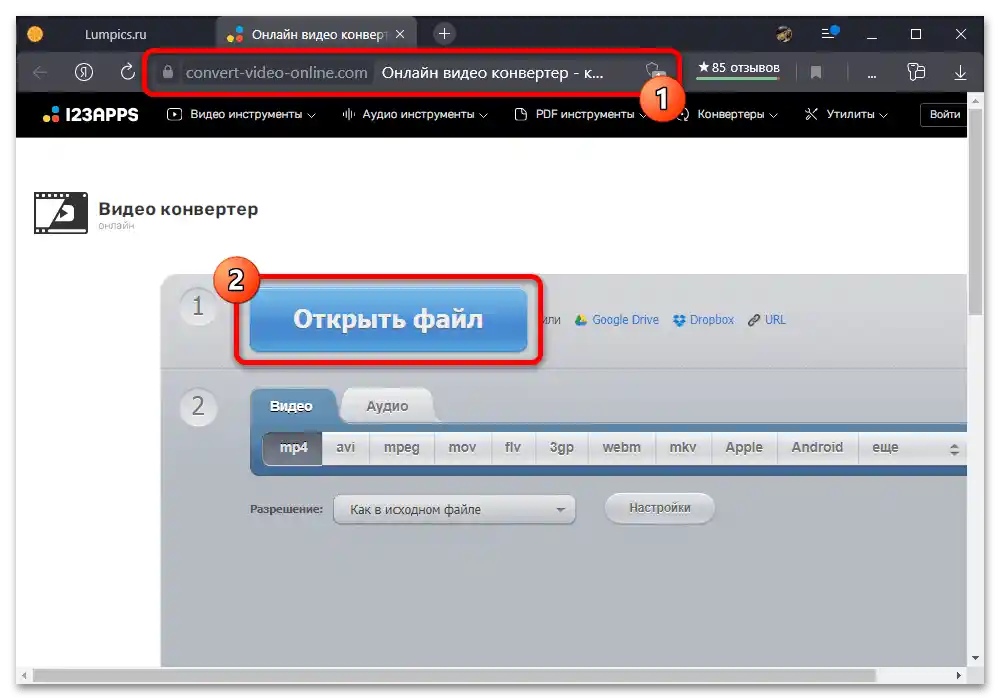
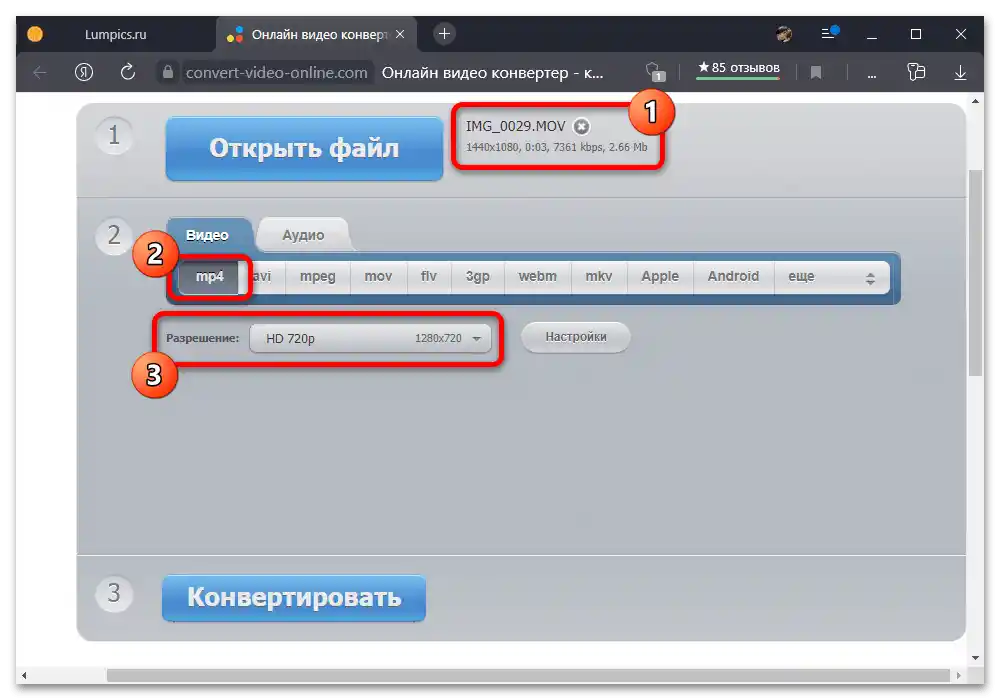
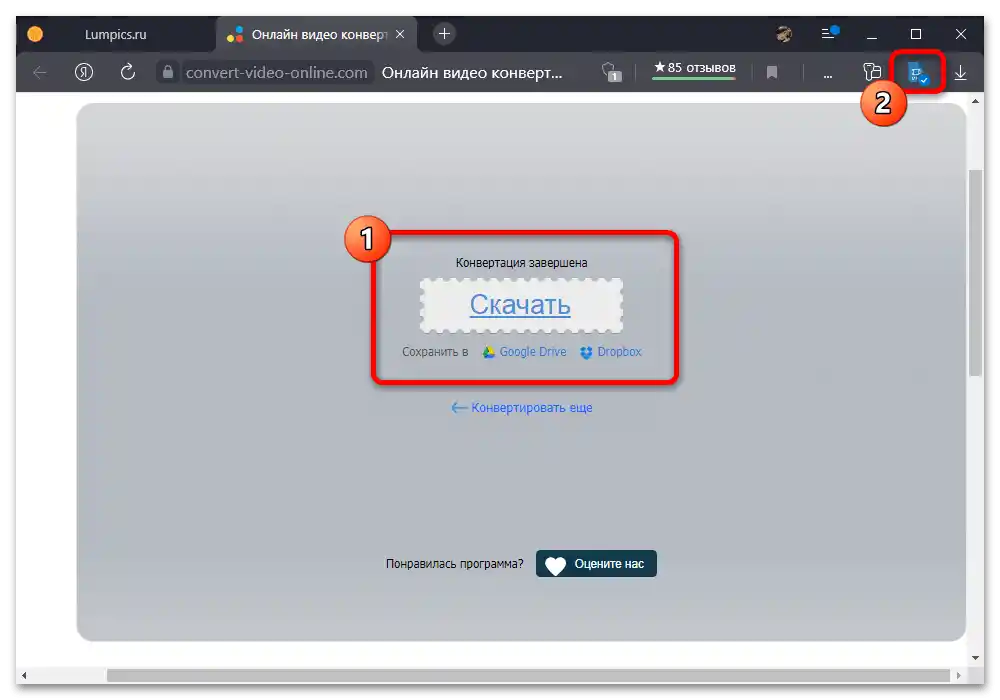
Nahrávanie videa
Nahrávanie súboru na Instagram je možné presunom súboru na mobilné zariadenie a vykonaním nahrávania obvyklým spôsobom. To umožní zachovať maximálnu kvalitu a zároveň vykonať niektoré zmeny v nastaveniach, ako sú filtre alebo popis.